إذا كنت تستخدم تطبيق الجوال Dropbox أو برنامج سطح المكتب ، فمن المحتمل أنك لم تلاحظ إعادة التصميم الرئيسية لـ Dropbox.com. يجعل إعادة التصميم من السهل القيام بكل شيء تقريباً في مجلد Dropbox الخاص بك من مستعرض ويب. إليك بعض النصائح حول التنقل في إعادة التصميم:
دبوس ذلك
تحقق من شريط الإجراءات
يتغير شريط الإجراءات الديناميكي ، الذي يتواجد أعلى قائمة الملفات والمجلدات ، أثناء النقر على مجلدات وملفات مختلفة. بالنسبة لمعظم الملفات والمجلدات ، فإنه يعرض إجراءات مثل ، تنزيل ، حذف ، إعادة تسمية ، إلخ. عند النقر على مجلد الصور ، يتغير إلى معرض الصور وتنزيله.

استخدم عارض الصور
يحتوي مجلد Dropbox Photo الآن على عارض الصور مع دعم الصور المصغرة ، مما يجعل من السهل معرفة الصور التي تعمل عليها بدلاً من مجرد استخدام أسماء الملفات. يؤدي النقر على الصورة تلقائيًا إلى تشغيل عارض الصور.

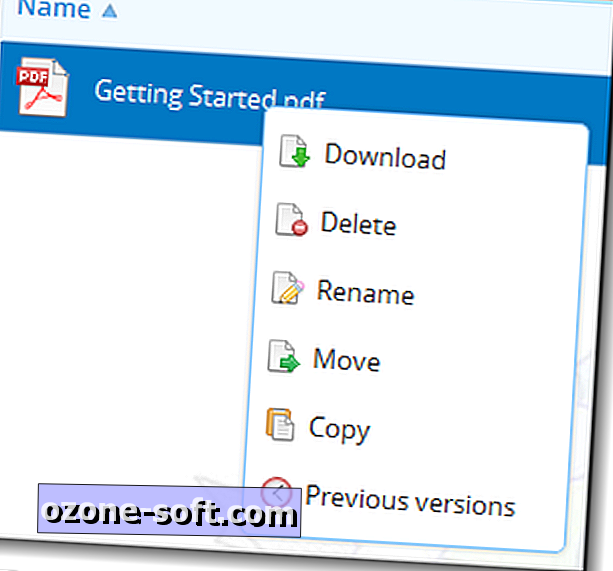
انقر بزر الماوس الأيمن في متصفح الملفات
كما يدعم متصفح الملفات المعاد تصميمه الآن إجراءات النقر بزر الماوس الأيمن. يؤدي النقر بزر الماوس الأيمن على ملف أو مجلد إلى إظهار معظم نفس الإجراءات المتاحة من شريط الإجراءات.
اختيار الملفات
لم يعد تحديد الملفات يتطلب النقر فوق خانات الاختيار. انقر فقط على الملف الأول ، ثم اسحب الماوس إلى آخر ملف في مجموعتك. إذا لم تكن الملفات التي تريد تحديدها بترتيب متتابع ، فلا يزال بإمكانك الضغط على مفتاح Ctrl على لوحة المفاتيح أثناء تحديد الملفات الفردية.
استخدم اختصارات لوحة المفاتيح
تدعم إعادة التصميم مجموعة أصغر من اختصارات لوحة المفاتيح عن ذي قبل ، ولكنها لا تزال مفيدة جدًا وستساعدك على توفير الوقت. ضرب "؟" مفتاح لرؤية القائمة الكاملة للاختصارات المتاحة.
استخدم البحث للعثور على ملفات Dropbox الخاصة بك
يعد مربع البحث Dropbox وسيلة سهلة للبحث من خلال الكثير من الملفات في مجلد Dropbox الخاص بك. كما أنه يدعم البحث المباشر الآن ، لذلك يعرض ملفاتك أثناء الكتابة.
هذا هو. جرب هذه النصائح عندما تتعلم إعادة تصميم Dropbox وستتصفح الموقع مثل المحترف في أي وقت من الأوقات.













ترك تعليقك